スマートフォンの購入後にやる事と言えば、SIMロック解除ですよね。
私はキャリアでスマートフォンを購入した後には、すぐSIMロック解除できる日をメモ帳に書き込むようにしています。
SIMロック解除さえしておけば高く売却することができるので、皆さんも忘れないうちに早めにやる癖をつけておきましょう。
それで、今回はSoftBank版のスマートフォン「HUAWEI Mate 20 Pro」のSIMロック解除について説明していこうと思います。
ついでに、HUAWEI Mate 20 Proを売却を考えている人のために『出荷状態に戻す方法(初期化)』についてもざっくり説明しているので是非。
SoftBankのマイページにログインしてSIMロック解除手続きを行うと無料でSIMロック解除できるようになっています。
ですが、SIMロック解除手続きが朝9時から夜9時までとなっているので、朝9時から夜9時までにSIMロック解除手続きを行いましょう。
【SoftBank版】スマートフォン HUAWEI Mate 20 ProのSIMロック解除(SIMフリー化)で必要なモノ!
SoftBankで契約したHUAWEI Mate 20 ProのSIMロック解除(SIMフリー化)をする際に必要なものは以下の2つです。
- SoftBank以外のSIMカード
- HUAWEI Mate 20 Proの「IMEI(端末製造番号)」
SoftBank以外のSIMカード
SoftBankで購入したスマートフォン、ガラホをSIMフリー化する際には、SoftBank以外のSIMカードが必要になります。
なので、auのSIMカード、au系格安SIMのSIMカード、ドコモのSIMカード、ドコモ系格安SIMのSIMカードのどれかを準備しておきましょう。
後、HUAWEI Mate 20 ProのSIMカードは、nanoSIMカードとなります。iPhoneで使っているSIMカードと同じサイズになります。
HUAWEI Mate 20 Proの「IMEI(端末製造番号)」の確認方法!
どのキャリアでも、どの端末でもSIMロック解除をする際には「IMEI(端末製造番号)」が必要になってきます。
このIMEI(端末製造番号)が無ければSIMロック解除ができないので調べる必要があります。
流石に、15桁の英数字を覚えている人はいないと思うので、一緒にIMEI(端末製造番号)を調べていきましょう。
- 購入した端末の箱の側面を確認
- スマートフォンの設定から確認
「1、購入した端末の箱の側面を確認」では、iPhoneでも、Androidでも側面にシールが貼ってあります。そのシールにIMEI(端末製造番号)が書かれています。
「2、スマートフォンの設定から確認」では、箱を無くしちゃったぁ・・・って人におすすめです。
なかなか、IMEI(端末製造番号)を調べることがないので、画像を使って説明していきます。
HUAWEI Mate 20 Proのホーム画面にある「設定」をタップします。
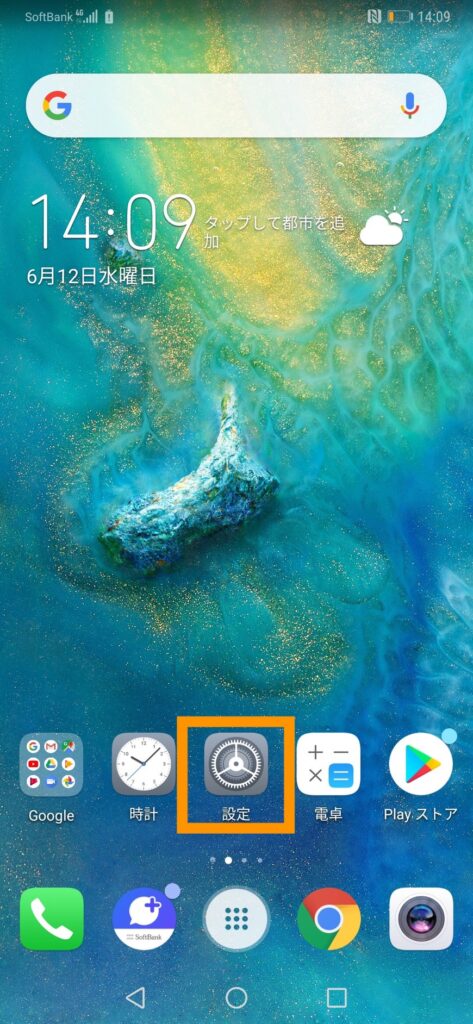
設定画面を開いたら以下の画像のように表示されるのでスクロールをし「システム」をタップします。
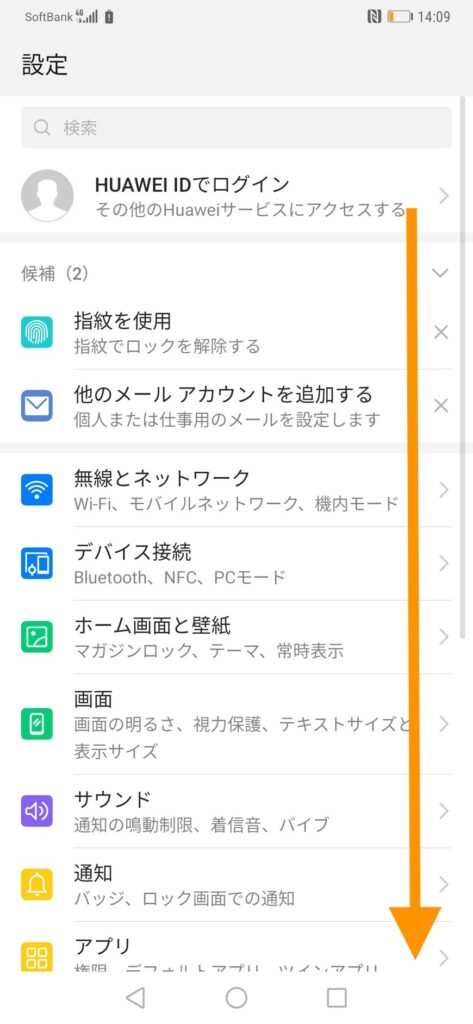
一番上にある「端末情報」をタップします。
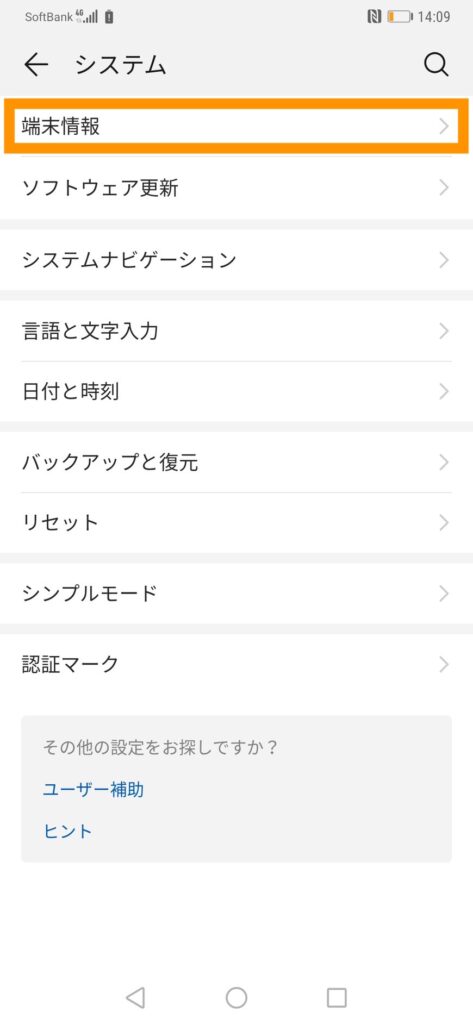
「IMEI」が表示されたと思うので、しっかりメモしておきましょう。
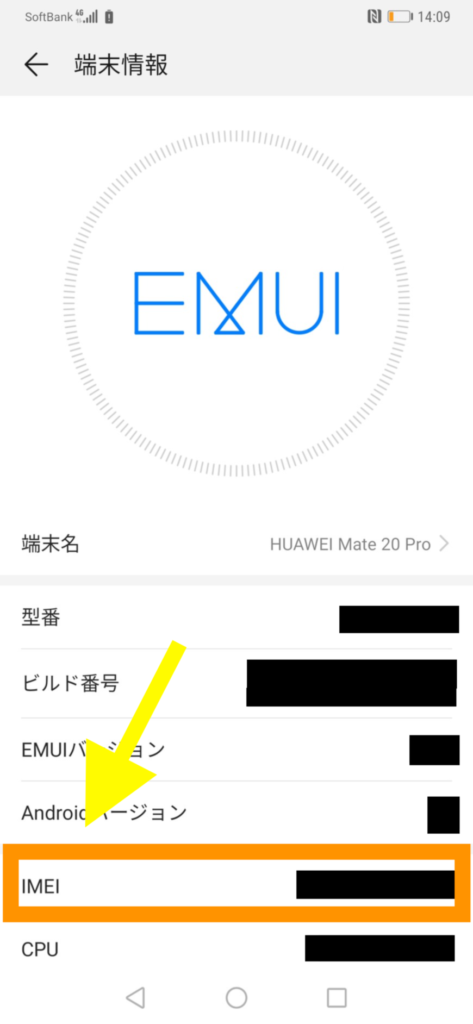
【SoftBank版】HUAWEI Mate 20 ProのSIMロック解除をスマートフォンで!
SoftBankで購入したHUAWEI Mate 20 ProのSIMロック解除方法について説明していきます。
ここでは、HUAWEI Mate 20 ProからSIMロック解除の方法をスマートフォンの画面で説明しています。
パソコンとスマートフォンで、文字の場所が違ったりしますが、やっていることが同じなので、パソコンからSIMロック解除する人も参考にしてみて下さい。
SoftBankのマイページからSIMロック解除の手続きを行うので、マイページにログインする必要があります。
マイページにログインをするために、SafariやChrome、FirefoxなどのブラウザでMy SoftBankと検索しタップします。
それか、以下のURLかアクセスして下さい。
https://www.softbank.jp/mysoftbank/
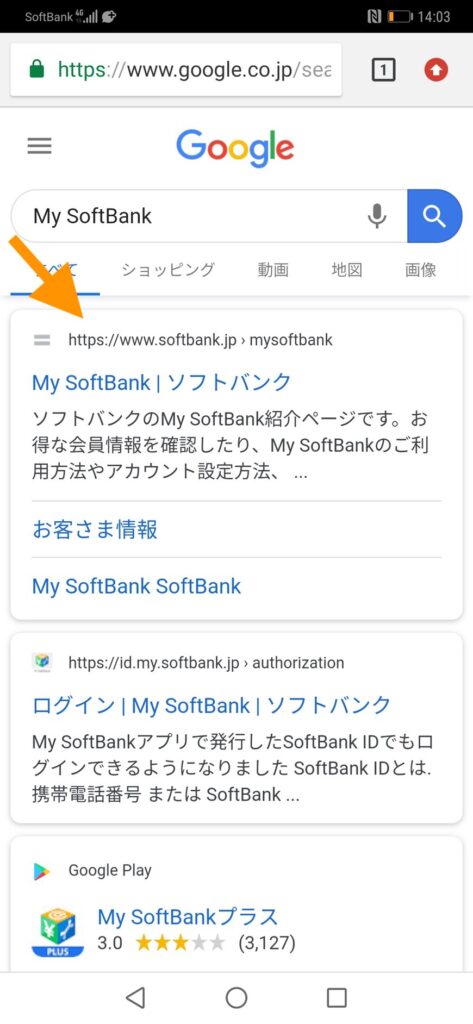
SoftBankのマイページ(会員ページ)にログインするために「携帯電話番号でログイン」をタップします。
HUAWEI Mate 20 ProにSoftBankのSIMカードを入れていれば、電話番号やパスワードを入力せずにそのままログインすることができました。
もし、マイページにログインするために認証画面が表示されたら、電話番号とパスワードを入力しログインして下さい。
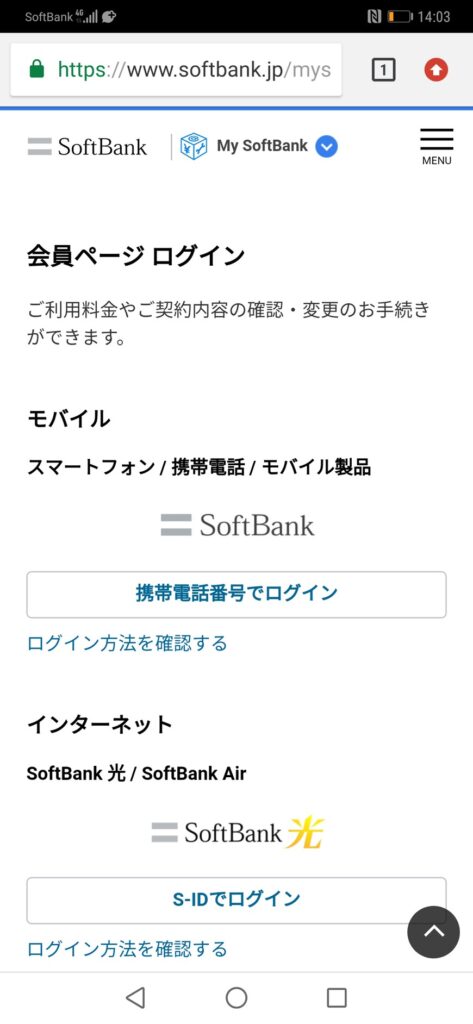
SoftBankのマイページにログインができたら、
トップページの右上にある「メニュー」をタップします。
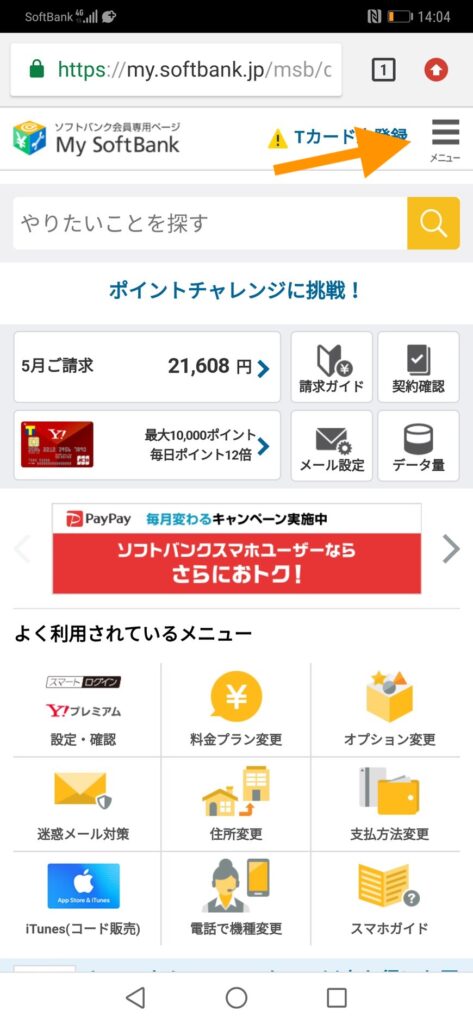
メニューをタップすると、ズラーット画像のように表示されたら「契約・オプション管理」をタップします。
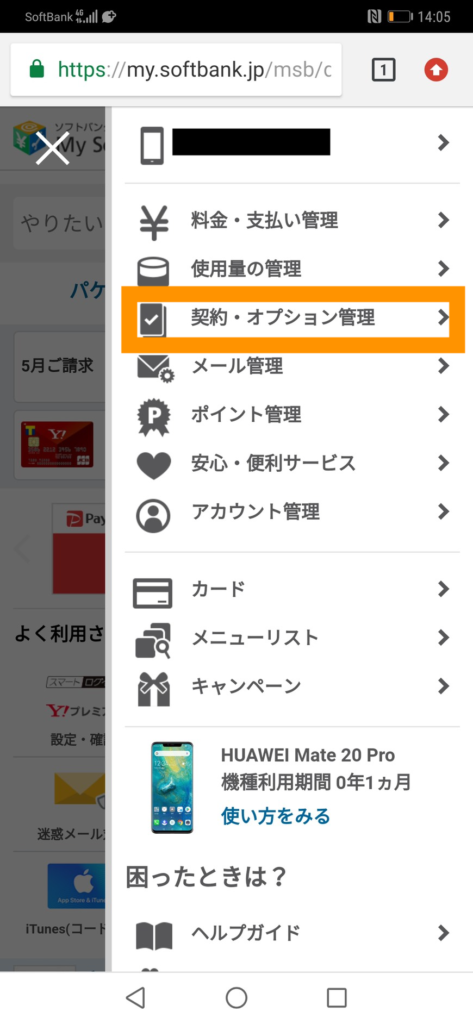
下の画像のように表示されたらスクロールします。
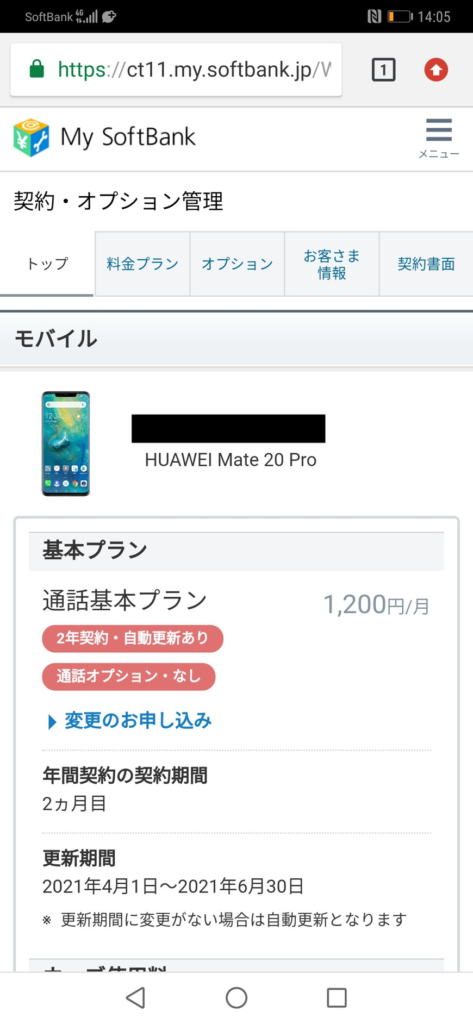
スクロールすると「SIMロック解除手続き」とあるのでタップします。
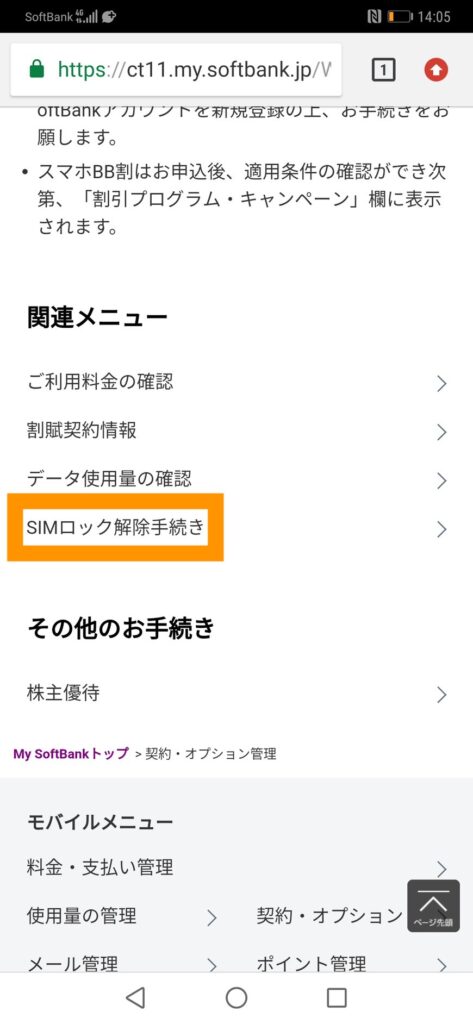
契約の確認・変更のページが開いたらスクロールします。
そして「15桁のIMEI」を入力し「次へ」をタップします。
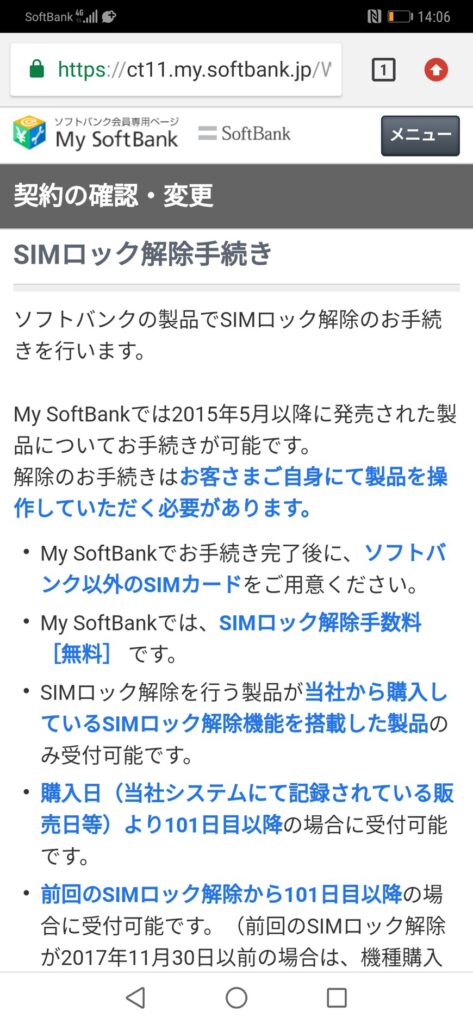
契約内容によってSIMロック解除ができない場合は以下の画像のように「SIMロック解除できません。」と表示されます。
もし、このように表示されたのであれば、SIMロック解除できる期間まで待ちましょう。
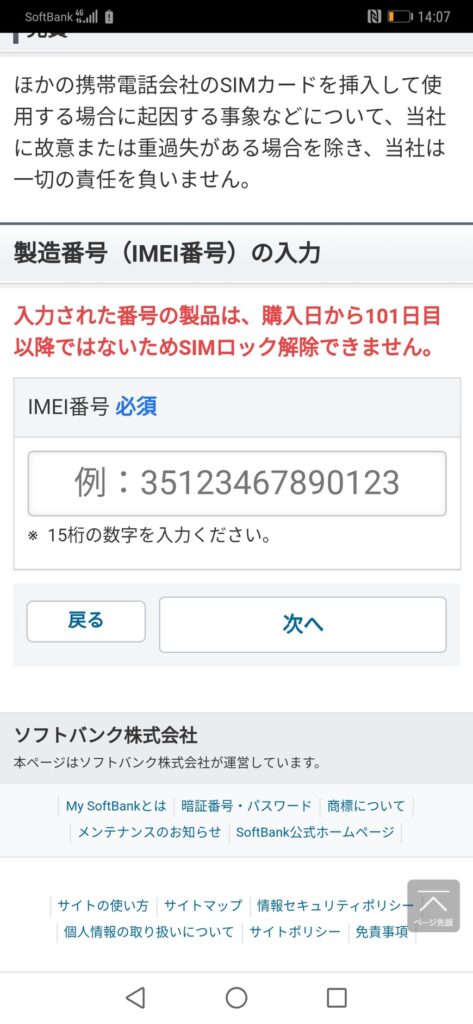
「IMEI」を入力し「次へ」をタップし、確認画面まで辿り着くことができたら「IMEI番号」と「機種名」を確認し「解除手続きする」をタップします。
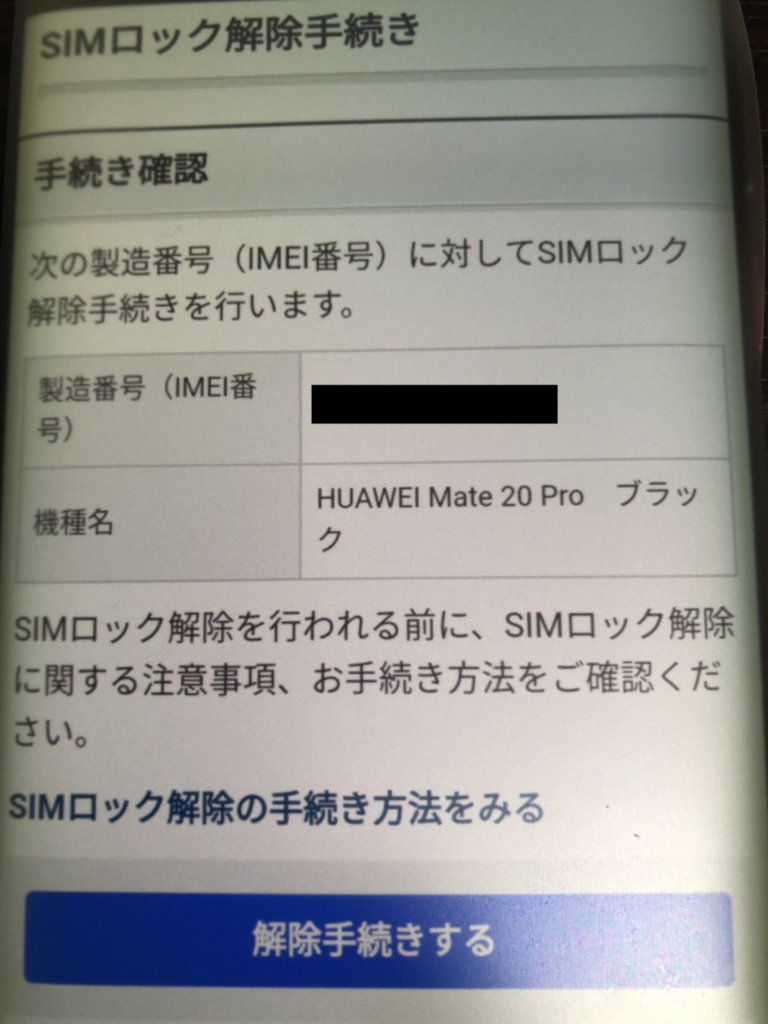
SIMロック解除の手続きの受付が完了したら「解除コード」が表示されるのでメモ帳に保存します。
ハイフン「-」?がありますが、数字だけメモしておけばOKです。
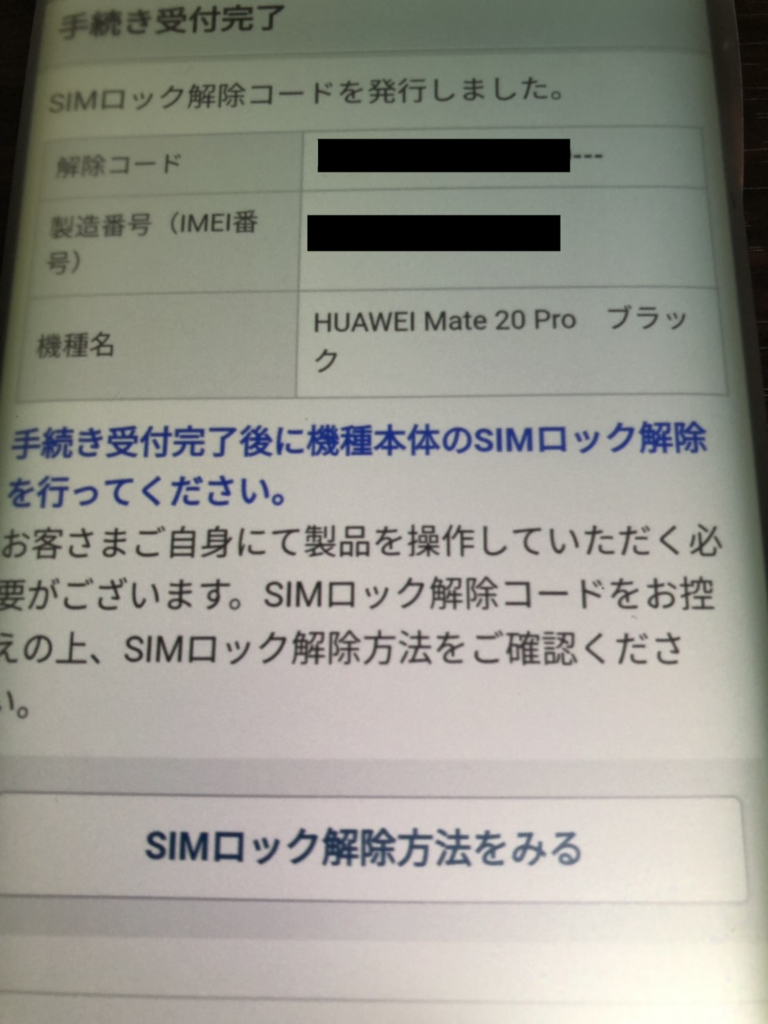
SIMロック解除コードをメモしたら、HUAWEI Mate 20 Proの電源をOFFにします。
電源をOFFにしたら、HUAWEI Mate 20 ProからSoftBankのSIMカードを抜き取ります。
SIMカードがある場所はHUAWEI Mate 20 Pro右下になります。小さいピンを押し込んでSIMカードを取り出しましょう。少し硬いですが、ぐっと力を入れましょう。
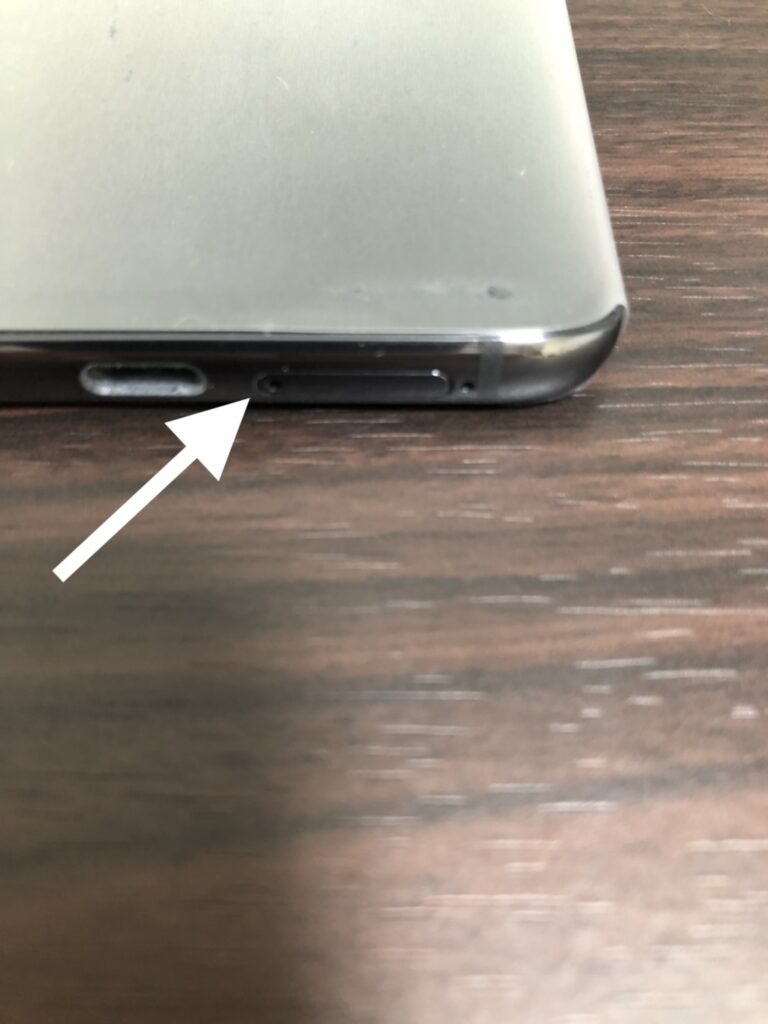
SoftBank・SoftBank系列以外のSIMカードを挿入します。
HUAWEI Mate 20 ProのSIMトレーは少し特殊仕様となっており、凹凸を引き上げてSIMカードセットします。

SoftBank以外のキャリアのSIMカードを挿入しHUAWEI Mate 20 Proの電源をONにします。
電源を入れると、「解除コード」が求められるので「解除コード」を入力します。
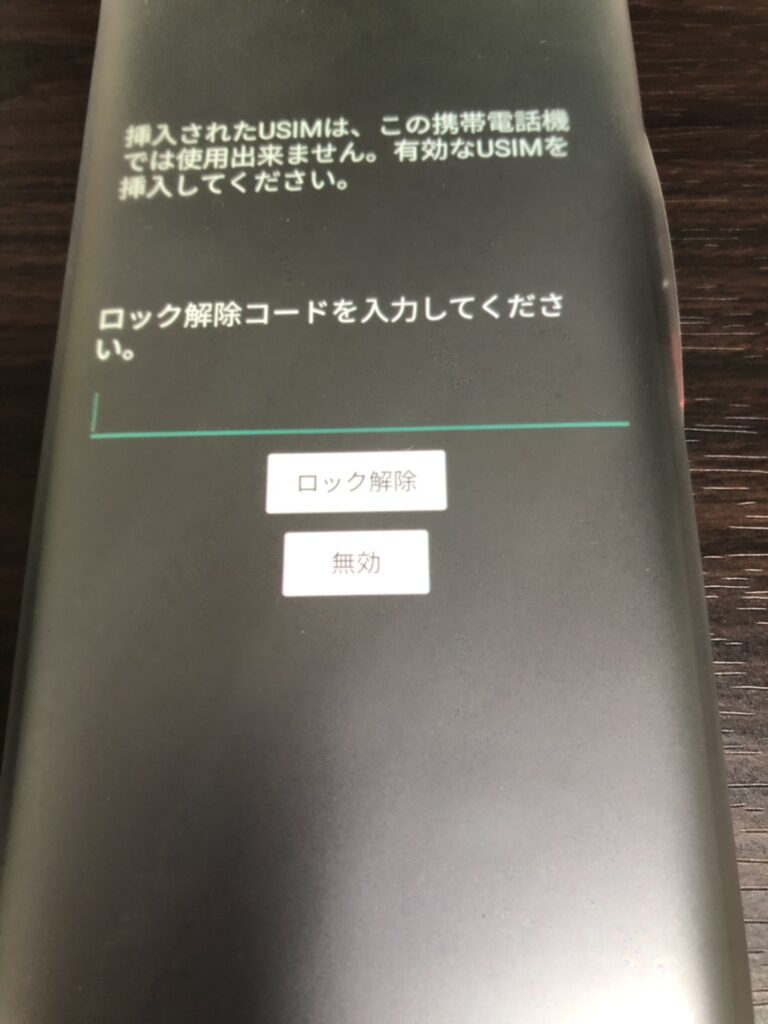
これでSoftBankで購入したHUAWEI Mate 20 ProのSIMロック解除が完了です。
お疲れ様でした。
HUAWEI Mate 20 ProのSIMロック解除でデメリットはある?
SoftBankで購入したHUAWEI Mate 20 ProをSIMロック解除したら、デメリットはあるのか心配な人もいるでしょう。
安心して下さい。HUAWEI Mate 20 ProをSIMフリー化してもデメリットはありません。
ただ、Android端末は、キャリア毎で周波数が異なるので、SoftBank版のスマートフォンをau、au系、ドコモ、ドコモ系の回線で利用する場合、電波の入りが悪くなってしまうなんてことがありえます。
でも、SIMフリー化にすればau、ドコモの回線でも使えるようになるのでメリットしかありませんね。
端末売却する際もSIMフリー端末が重宝されるので、端末売却を考えている人は、SIMロック解除しておきましょう。
Android端末「HUAWEI Mate 20 Pro」の初期化方法(出荷状態に戻す)について!
HUAWEI Mate 20 Proには3種類の初期化方法があります。
- ネットワーク設定のリセット
- 全てに設定をリセット
- 端末のリセット(初期化)
1番目と2番目の「ネットワーク設定のリセット」「全てに設定をリセット」では設定のリセットなので、画像/動画などのデータ・ファイルが削除されません。
売却する場合はすべてのデータ、アプリケーションなどをリセットしなければならないので3番目の「端末のリセット(初期化)」を選択しましょう。
ちなみに3番目の「端末のリセット(初期化)」が出荷状態に戻すになります。
3番目の「端末のリセット(初期化)」の手順は以下となります。
【SoftBank版】スマートフォン HUAWEI Mate 20 ProのSIMロック解除 記事まとめ!
今回はSoftBank版のスマートフォン「HUAWEI Mate 20 Pro」のSIMロック解除について説明していきましたが、どうだったでしょうか。
SIMロック解除は、SoftBankの店舗でできますが、有料となっています。
自分でやれば、手数料は0円で、わざわざ店舗に足を運ぶ必要がありません。
初めてSIMロック解除する人は不安かもしれませんが、やってみれば「こんなもんか・・・」って感じなので、焦らずゆっくりやっていきましょう。



